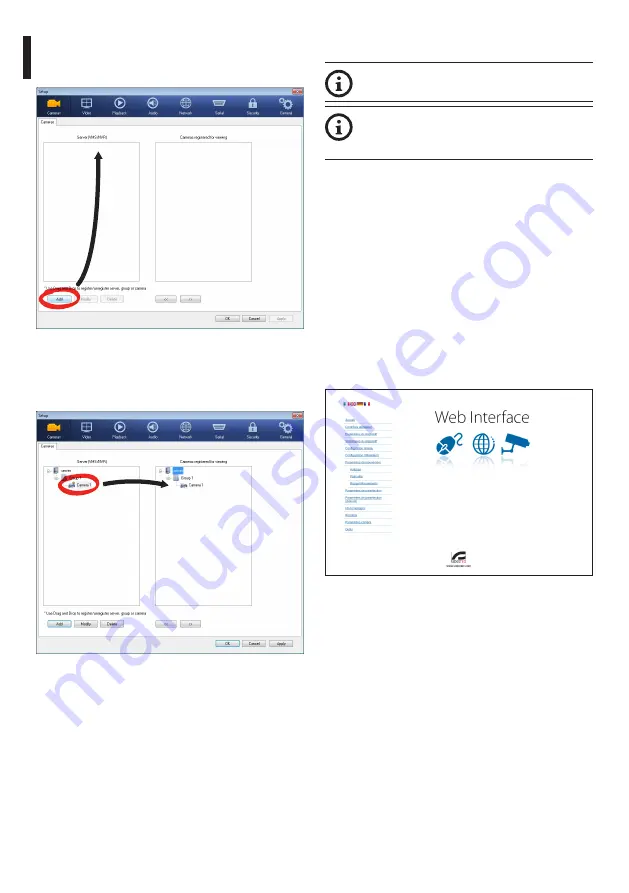
FR - F
rançais - M
anuel d
’instruc
tions
46
MNVCUCZ_1511_FR
Une fenêtre où il sera possible d'ajouter les serveurs
auxquels se raccorder s'affichera en appuyant sur le
bouton Add.
Fig.
90
Après avoir ajouté le serveur, il sera nécessaire de le
régler pour l'affichage. Faire glisser l'icône du serveur
sur la colonne de droite, comme illustré sur la figure.
Fig.
91
Cliquer sur Ok pour retourner au programme
d'affichage. Il sera alors possible de voir les caméras
en effectuant drag and drop comme dans le cas du
serveur TVMS.
9.3 Interface web
À la première connexion, donner une
adresse différente de 192.168.10.100.
Logiciels de navigation supportés:
Microsoft Internet Explorer, Google
Chrome, Mozilla Firefox.
La première opération pour configurer la tourelle
consiste en la connexion à son interface web.
Pour les configurations prédéfinies, la tourelle est
configurée avec l'adresse 192.168.10.100.
Pour accéder à la tourelle il suffira de se connecter
avec un navigateur à l'adresse http://adresse_ip et
d'effectuer le login à la tourelle avec les données
prédéfinies:
•
Username:
admin
•
Mot de passe:
1234
9.3.1 Home
Si le login est effectué avec succès, on pourra voir
l'interface de gestion de la tourelle.
Fig.
92
Summary of Contents for ULISSE COMPACT
Page 2: ......
Page 4: ......
Page 83: ......
Page 86: ......
Page 165: ......
Page 168: ......
Page 247: ......
Page 250: ......
Page 329: ......
Page 331: ...RU ULISSE COMPACT PTZ...
Page 332: ......
Page 339: ...RU 9 MNVCUCZ_1511_RU 10 UPS 6 12...
Page 342: ...RU 12 MNVCUCZ_1511_RU 6 6 1 6 6 2 6 3 IP 6 4...
Page 381: ...RU 51 MNVCUCZ_1511_RU 9 3 8 Preset Parametri Preset autopan patrol preset 109 9 3 9 Preset 110...
Page 384: ...RU 54 MNVCUCZ_1511_RU 10 10 1 115 9 1 13 43 10 2 116 10 3 117 10 4 118 9 1 12 41...
Page 392: ...RU 62 MNVCUCZ_1511_RU 13 14 preset...
Page 397: ...RU 67 MNVCUCZ_1511_RU 16 124 387 274 349 261 123 ULISSE COMPACT...
Page 398: ...RU 68 MNVCUCZ_1511_RU 124 390 274 349 391 261 124 ULISSE COMPACT LED...
Page 411: ......
Page 413: ......
















































